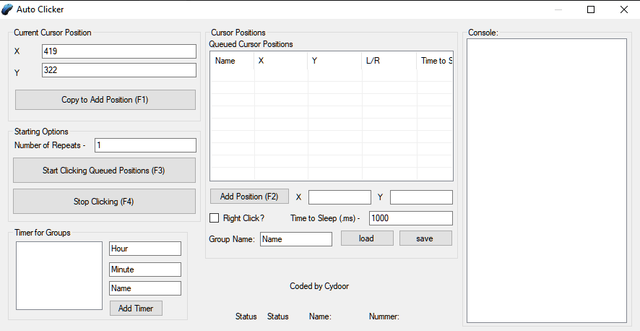
Автокликер — это программное обеспечение для автоматизации мыши который имитирует нажатие кнопки. Моделирование может быть запущено вручную. Его также можно настроить через настройки программного обеспечения.
Инструмент упрощает выполнение таких задач, как игры, ввод данных или программирование. Поэтому вам не нужно беспокоиться о повторяющихся щелчках мышью при выполнении этих задач.
Автокликеры работают в фоновом режиме вашего персонального компьютера. Программное обеспечение может работать одновременно с вашим игровым или программным приложением. Они используют небольшую часть вашего Память процессора.
Эти приложения с автоматическим щелчком могут выполнять простые и сложные инструкции в зависимости от программного обеспечения. Вы можете настроить параметры в соответствии с вашими потребностями.
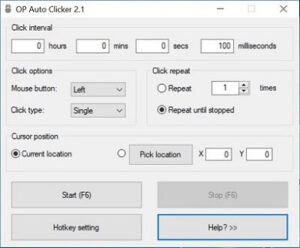
Как работает автоматический кликер?
Прежде чем мы рассмотрим, как работает автоматический кликер, мы взглянем на его конструкцию. Это поможет нам понять цель его создания.
Программное обеспечение автоматического кликера создается с использованием набора инструкций, известных как код. Кодирование — один из важнейших этапов создания программы.
У программиста были цели, которых он хотел достичь. Основной из них было создание программного обеспечения, имитирующего щелчки мышью.
Документация была сформулирована так, чтобы создать хорошую основу для кодирования. Дизайн продукта определил структуру и компоновку автоматического кликера.
Самая сложная часть — это процесс реализации, который включает в себя написание, отладку и тестирование кода. Теперь автокликер готов к использованию.
Автоматический кликер дает команду мыши щелкнуть в определенном месте на экране. Однако как именно это происходит? Давайте перейдем к делу и обсудим, как работает программное обеспечение.
Автоматический кликер использует клавишу на клавиатуре для запуска инструкции. Клавиша, которая назначается для запуска щелчка мыши, называется горячей клавишей. Горячая клавиша может быть отдельной клавишей или комбинацией двух или более клавиш.
Автоматический кликер постоянно ищет, чтобы определить, нажимаете ли вы горячую клавишу. Процесс занимает миллисекунды, чтобы вызвать действие.
Каждый автоматический кликер имеет стандартную точку, называемую фиксированной точкой, в которой находится щелчок мыши на экране. Расположение не зависит от текущего положения курсора мыши. Программное обеспечение может позволить вам изменить эту фиксированную точку.
Автокликер может искать горячие клавиши, используя два процесса. Первый процесс — поиск вперед. Поиск вперед заставляет программное обеспечение ожидать, какую клавишу пользователь нажмет следующей.
Второй процесс поиска называется пошаговым поиском. Поиск позволяет программе искать горячие клавиши, которые использовались ранее. Поэтому автоматический кликер использует предыдущие шаблоны поиска, чтобы определить, когда сработавшая инструкция будет остановлена.
Комбинация более чем одной горячей клавиши называется триггерной фразой. Триггерные фразы запускают сложные инструкции. Хорошим примером является двойной щелчок левой кнопкой с интервалом в пять миллисекунд в течение 30 секунд, за которым следует щелчок правой кнопкой мыши.
Автокликер может выполнять различные инструкции. Вы можете настроить до шести щелчков мышью с помощью трех кнопок мыши. Инструкции включают щелчок левой кнопкой мыши, щелчок правой кнопкой мыши, одиночный щелчок, двойной щелчок, тройной щелчок, прокрутку вверх и вниз.
Что касается места щелчка, автоматический кликер предлагает вам два варианта. Первый — динамическое расположение курсора. При этом щелчок мыши происходит в любой части экрана.
В заранее указанном месте автоматический кликер позволяет вам настроить точное место, в котором вы хотите, чтобы щелчок срабатывал.
Имейте в виду, что автоматические кликеры изначально предназначались для использования на компьютерах. Однако есть автоматические кликеры для других платформ, таких как Android и IOS.
Как настроить автокликер?
В этом разделе мы познакомим вас с типичной настройкой автоматического кликера.
Сначала вам нужно скачать и установить автокликер с веб-сайта Официальном сайте. Запустите автоматический кликер, чтобы начать его использовать.
Выберите горячую клавишу для запуска и остановки щелчка мыши.
Вы увидите раздел для ввода горячих клавиш, чтобы начать и остановить щелчок мыши.
У некоторых автоматических кликеров есть всплывающая подсказка на тот случай, если вы забудете горячие клавиши, назначенные для щелчков мышью. Вы можете изменить эти горячие клавиши в любое время.
Местоположение автоматического клика
Вы можете настроить автоматический кликер для запуска действия в текущем местоположении курсора или в указанной части экрана. Настройка по умолчанию щелкает мышью в текущем местоположении курсора. Вы можете выбрать местоположение, введя точные координаты на экране или выбрав местоположение.
Несколько экземпляров.
Некоторые автоматические кликеры позволяют вам запускать программное обеспечение более одного раза, когда включена опция нескольких экземпляров. Опция множественного экземпляра позволяет пользователю имитировать один и тот же щелчок мышью с разными временными интервалами. Горячие клавиши назначаются различным инструкциям мыши.
Человеческие клики
Автоматические кликеры могут имитировать щелчки мыши человека. При выполнении фактического щелчка мыши мышь не остается в одном положении. Функция, называемая покачиванием мыши, создает впечатление, что человек выполняет щелчок.
Другие функции, которые помогут вам добиться реалистичного щелчка, включают неравномерную скорость и случайную задержку щелчка.
Тип клика.
Вы можете использовать автоматический кликер для имитации различных типов щелчков мыши. Вы можете выполнить щелчок левой, правой или средней кнопкой мыши. Программное обеспечение также дает вам возможность удерживать кнопку дольше.
Таким образом, возможные инструкции включают:
- Щелчок левой кнопкой мыши
- Щелкните правой кнопкой мыши
- Щелчок средней кнопкой
- Удерживайте левую кнопку мыши
- Удерживайте правую кнопку мыши.
- Удерживайте средний щелчок
Интервал кликов
Вы можете настроить автоматический кликер для имитации щелчка мышью с регулярным интервалом. Интервал щелчка может варьироваться от миллисекунд до часов.
Добавьте изображения или цвета.
Усовершенствованные автоматические кликеры позволяют захватывать определенное изображение или цвет. Вы можете уменьшить точность до заданного процента, чтобы учесть похожие цвета. Нажатие на горячую клавишу, назначенную этой инструкции, ищет цвет или изображение и автоматически щелкает по нему.
Часто задаваемые вопросы
Насколько быстр автокликер?
Самый быстрый автоматический кликер может вызывать до 50,000 XNUMX кликов в секунду. Чтобы достичь таких скоростей, вам нужно иметь низкие интервалы кликов.
Как быстро человек может кликать?
Самый жирный человеческий клик, когда-либо зарегистрированный, составляет 100 кликов в секунду. Это относительно низко по сравнению с автоматическим кликером.






Комментарии (1)